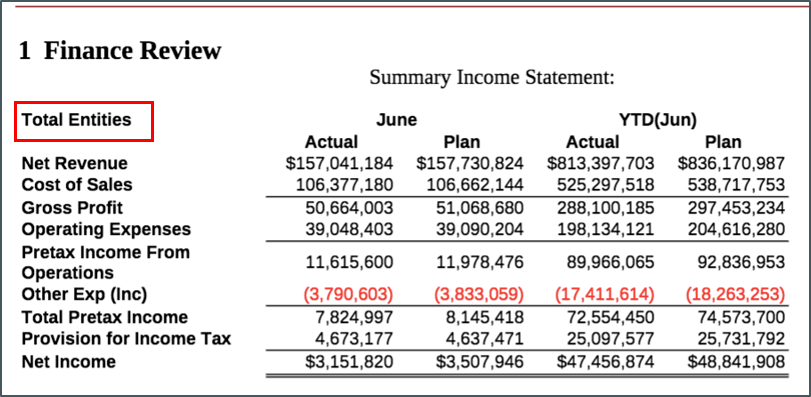Affecter des membres à l'aide d'invites
Les invites permettent aux visualiseurs de rapports de sélectionner des membres pour une ligne de grille, une colonne ou un PDV lorsqu'ils exécutent le rapport.
Vous définissez les sélections de membres pour l'invite lors de la conception du rapport. Les visualiseurs de rapports peuvent ensuite choisir des membres dans cette sélection lorsqu'ils exécutent le rapport. Vous pouvez définir des invites dans le PDV global (où l'option Imprimer toutes les sélections est activée), ainsi que dans les lignes et les colonnes des grilles de votre rapport. Par exemple, la Figure 10-4 présente une invite aux utilisateurs lorsqu'ils exécutent le rapport, qui leur permet de sélectionner les produits et les années dans le PDV global, les membres du compte dans la ligne de grille et les membres de la période dans la colonne de grille.
Reportez-vous à ![]() - Définir des invites dans les rapports Reports.
- Définir des invites dans les rapports Reports.
Figure 10-4 Exemple d'invite de PDV et de grille

Points à prendre en compte lors de l'utilisation des invites :
-
Vous pouvez sélectionner des invites sur les dimensions du PDV lorsque l'option Imprimer toutes les sélections est activée. Ainsi, les utilisateurs peuvent sélectionner un ou plusieurs membres pour les dimensions du PDV lorsqu'ils exécutent le rapport.
-
Vous pouvez définir une invite sur une ligne de la grille ou un segment de la colonne au sein d'une autre fonction de sélection de membres. Par exemple,
Range (invite1, invite2). -
Vous pouvez utiliser des invites dans des rapports qui sont insérés dans des packages de rapports en tant que doclets de référence.
Définir des invites
Pour définir une invite :
-
Ouvrez un rapport et modifiez une grille.
-
Ouvrez la boîte de dialogue Sélectionner des membres en procédant comme suit :
-
Cliquez avec le bouton droit de la souris sur une dimension dans la grille et choisissez Sélectionner des membres.
-
Sélectionnez une dimension dans la grille, puis cliquez sur
 dans la barre de formule libellée au nom de la dimension.
dans la barre de formule libellée au nom de la dimension.
-
-
Dans la boîte de dialogue Sélectionner des membres, effectuez l'une des actions suivantes :
-
Cliquez sur
 en regard d'un membre et sélectionnez Afficher toutes les fonctions pour ouvrir le générateur de fonctions.
en regard d'un membre et sélectionnez Afficher toutes les fonctions pour ouvrir le générateur de fonctions. - Sélectionnez Fonctions dans le menu déroulant du sélecteur de vues au bas de la boîte de dialogue.
-
-
Dans la liste des fonctions, sélectionnez Invite.
- Dans Libellé de l'invite, entrez le texte de l'invite qui sera présenté aux utilisateurs. Par exemple, entrez "Sélectionner un trimestre".
-
Dans Liste de choix, sélectionnez les membres qui seront disponibles pour les utilisateurs. Points à prendre en compte :
-
La liste de choix est obligatoire pour les invites du PDV global sur les rapports comportant plusieurs sources de données.
-
Elle est facultative pour toutes les autres invites. En l'absence de liste de choix, les utilisateurs peuvent sélectionner n'importe quel membre pour la dimension à laquelle ils ont accès.
-
-
Utilisez l'option Autoriser les sélections multiples pour contraindre les utilisateurs à une seule sélection ou les autoriser à choisir plusieurs membres de la dimension. Vous ne pouvez pas autoriser les sélections multiples pour des invites qui sont utilisées en tant que paramètres dans d'autres fonctions de sélection de membres (par exemple,
Children (Invite)). -
Facultatif : dans Sélection par défaut, choisissez le(s) membre(s) répertorié(s) par défaut pour l'invite. Si l'option Autoriser les sélections multiples est désactivée, vous ne pouvez sélectionner qu'un seul membre par défaut.
Remarque :
Vous ne pouvez pas spécifier une fonction en tant que membre par défaut.
Utiliser des invites dans le PDV
Points à prendre en compte lors de l'utilisation des invites dans le PDV :
-
Les invites sont prises en charge dans le PDV global uniquement. Vous ne pouvez pas définir des invites dans un PDV local.
-
L'option Afficher les suggestions uniquement est toujours activée. Les utilisateurs ne peuvent pas modifier la sélection de PDV. Ils peuvent uniquement répondre aux invites.
-
L'option Imprimer toutes les sélections est toujours activée pour les pages imprimables.
-
Vous pouvez utiliser une invite à sélection unique en tant que paramètre pour une autre fonction de sélection de membres dans le PDV. Par exemple, dans la dimension Période (Temps), vous pouvez définir la sélection en tant que Children (Invite), où l'invite permet à l'utilisateur de sélectionner Q1, Q2, Q3 ou Q4. Lorsque l'utilisateur exécute le rapport, le système renvoie les enfants du trimestre sélectionné (par exemple, si un utilisateur sélectionne Q1, le système renvoie Jan, Fév et Mar).
-
Une dimension de PDV avec une invite définie ne peut pas inclure d'autres membres ou fonctions (sauf s'il s'agit d'une invite pour un membre unique, comme indiqué au point précédent) en tant que sélections de PDV.
-
Vous ne pouvez pas utiliser des invites dans la dimension du PDV si le
PDV actuelest sélectionné dans la grille. -
Si un rapport a plusieurs sources de données et que la dimension du PDV comportant l'invite est partagée entre celles-ci, l'invite affichera une liste des membres communs entre les sources de données répertoriées.
Utiliser des invites dans les doclets de référence Reports
Vous pouvez insérer un rapport avec des invites dans un package de rapports en tant que doclet de référence. Vous répondez à l'invite lorsque vous insérez le rapport et lorsque vous actualisez le rapport figé. Lorsque vous réinsérez le doclet de référence, tous les doclets qui en utilisent le contenu sont mis à jour pour refléter la sélection de l'invite.
Par exemple, la Figure 10-5 présente une invite pour la fonction inclusive Children Enfants de Entités totales (Inclus), avec Entités totales en tant que sélection par défaut.
Figure 10-5 Exemple d'invite de doclet de référence : définition

Lorsque vous insérez le rapport dans un package de rapports en tant que doclet de référence, le système affiche un onglet Invites dans la boîte de dialogue PDV du rapport. Accédez à cet onglet Invites et effectuez une sélection. Dans cet exemple, nous laisserons la valeur par défaut Entités totales.

La Figure 10-6 présente la sortie du doclet de référence inséré, avec la valeur Entités totales affichée dans le PDV.
Figure 10-6 Exemple d'invite de doclet de référence : sortie